今天和大家分享一下win8系统笔记本开启wifi提示无法启动承载网络问题的解决方法,在使用win8系统的过程中经常不知道如何去解决win8系统笔记本开启wifi提示无法启动承载网络的问题,有什么好的办法去解决win8系统笔记本开启wifi提示无法启动承载网络呢?小编教你只需要1、在win8系统中右键单击此电脑(或这台电脑/计算机)—管理—设备管理器; 2、然后点击上面的查看,勾选“显示隐藏的设备”就可以了。下面小编就给小伙伴们分享一下win8系统笔记本开启wifi提示无法启动承载网络具体的解决方法:

1、在win8系统中右键单击此电脑(或这台电脑/计算机)—管理—设备管理器;
2、然后点击上面的查看,勾选“显示隐藏的设备”;
3、然后在网络适配器下方找到Microsoft 托管网络虚拟适配器;
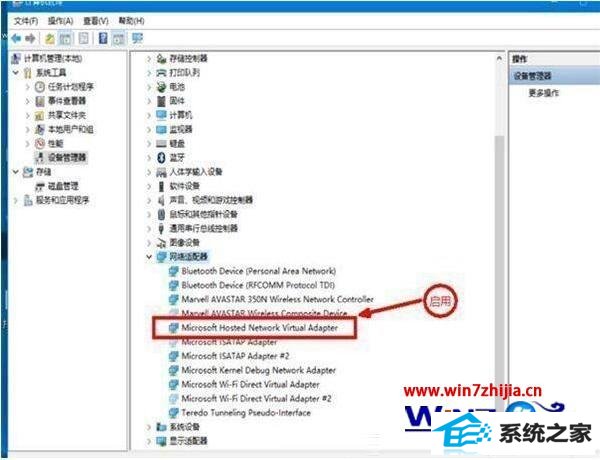
4、将该适配器启用,然后再进行虚拟wiFi热点的配置。如果配置完成后,显示wiFi热点,但无法连接网络,请尝试更新一下无线网卡的驱动程序即可;
5、如果上面的方法不能解决,建议尝试软媒wiFi助手,内置多种解决方案,可自动检查修复问题。
关于笔记本win8系统开启wifi提示无法启动承载网络如何解决就跟大家介绍到这边了,有需要的用户们可以尝试上面的方法步骤来操作即可。